老式扫描仪在win11下怎么用 Win11怎么设置扫描仪
更新时间:2024-12-25 11:05:39作者:xtyang
随着科技的不断进步,许多老式扫描仪依然在日常办公和家庭使用中发挥着重要作用,随着操作系统的更新,尤其是Windows 11的发布,许多用户在使用老式扫描仪时可能会遇到兼容性问题。本文将探讨如何在Windows 11环境下有效设置和使用老式扫描仪,包括驱动程序的安装、设备的连接以及扫描设置的调整。通过简单的步骤和实用的技巧,您将能够轻松地将老式扫描仪与Windows 11系统结合使用,继续享受高效的文档数字化体验。
操作方法:
1.首先点击已连接扫描仪的电脑中的开始按钮。
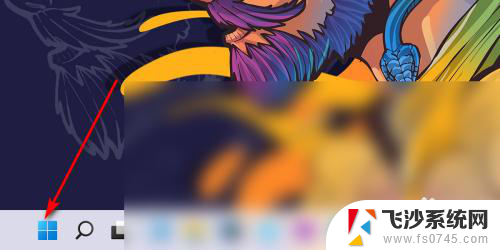
2.然后在所有应用中找到并点击Windows传真和扫描。
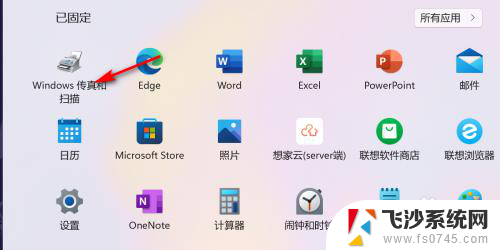
3.进入传真和扫描,点击左侧的新扫描。
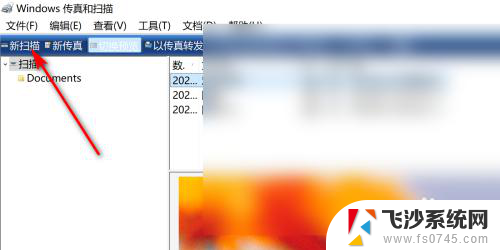
4.接着选择来源,如果是很多张的资料自动扫描的选纸盒。如果放在扫描面板的选择平板。
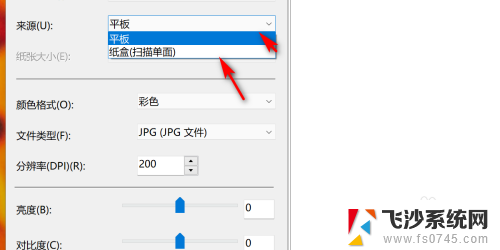
5.最后根据需要调整亮度或者分辨率,点击右下的扫描即可。
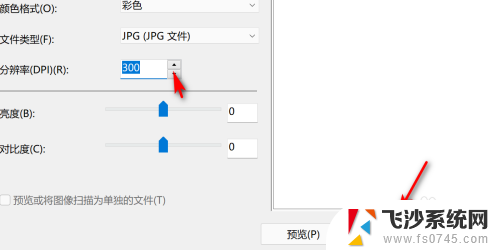
以上就是老式扫描仪在win11下怎么用的全部内容,如果有遇到这种情况,那么你就可以根据小编的操作来进行解决,非常的简单快速,一步到位。
老式扫描仪在win11下怎么用 Win11怎么设置扫描仪相关教程
-
 win11如何启动理光扫描仪 Win11怎么设置扫描仪参数
win11如何启动理光扫描仪 Win11怎么设置扫描仪参数2024-11-05
-
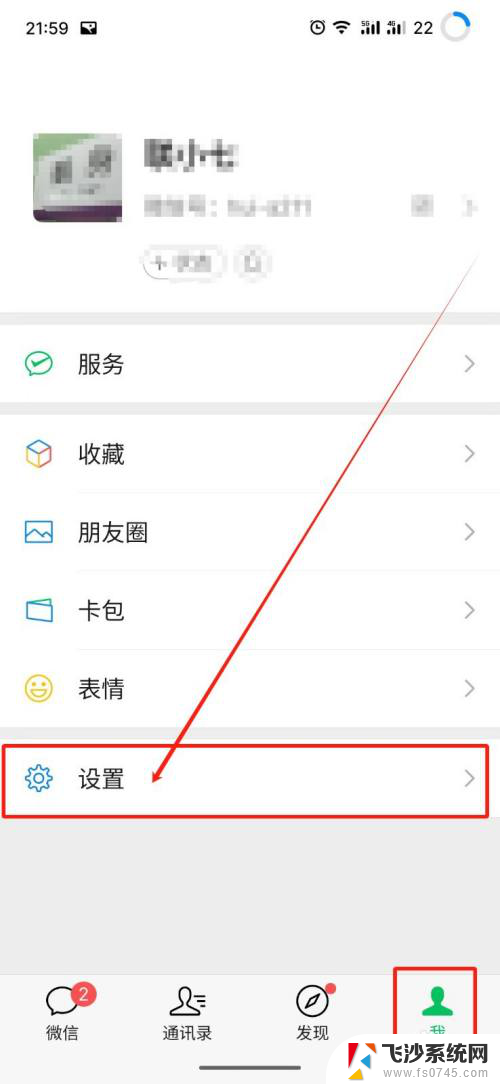 如何关闭win11快速扫描 微信如何关闭扫一扫功能
如何关闭win11快速扫描 微信如何关闭扫一扫功能2024-11-12
-
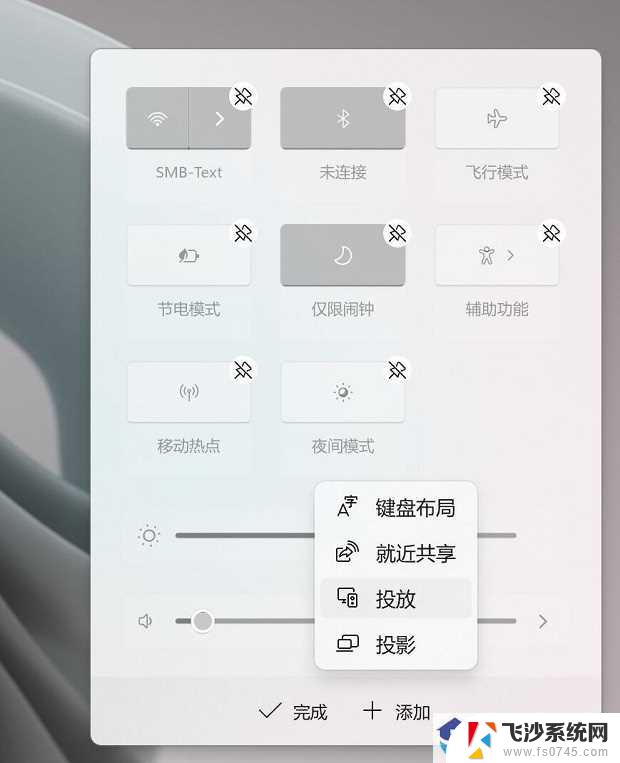 win11系统怎么投屏到投影仪 投影仪怎么无线投屏
win11系统怎么投屏到投影仪 投影仪怎么无线投屏2024-10-04
-
 笔记本电脑win11投屏到投影仪 电脑如何连接投影仪
笔记本电脑win11投屏到投影仪 电脑如何连接投影仪2024-11-14
- win11连接投影仪 电脑投影仪连接线
- win11老板键怎么设置 电脑老板键设置教程
- win11接投影设置 电脑如何连接投影仪
- win11的开始怎么设置左下角 Win11开始菜单左下角设置方法
- win11输入法怎么放在右下角 win11输入法怎么设置在右下角
- win11右下角輸入法彈窗 win11输入法怎么设置为右下角
- 电脑不动一会就出现广告win11怎么关闭 Windows11如何关闭广告弹窗
- win11新建记事本没有了 win11没有记事本怎么办
- win11实时保护老是自动开启 Win11实时保护老是自动开启怎么办
- 老式耳机怎么连win11 电脑连接耳机的方法
- windows打开硬件加速cpu计划 Win11硬件加速功能怎么开启
- win11永久关闭病毒与威胁防护 Win11如何防范威胁和病毒
win11系统教程推荐
- 1 win11如何结束任务 Win11如何快速结束任务
- 2 win11电脑屏幕触屏怎么关闭 外星人笔记本触摸板关闭快捷键
- 3 win11 如何显示实时网速 笔记本显示网速的方法
- 4 win11触摸板关闭了 用着会自己打开 外星人笔记本触摸板关闭步骤
- 5 win11怎么改待机时间 Win11怎么调整待机时间
- 6 win11电源键关闭设置 怎么关闭笔记本上的功能键
- 7 win11设置文件夹背景颜色 Win11文件夹黑色背景修改指南
- 8 win11把搜索旁边的图片去电 微信如何关闭聊天图片搜索功能
- 9 win11电脑怎么打开蜘蛛纸牌 蜘蛛纸牌游戏新手入门
- 10 win11打开管理 Win11系统如何打开计算机管理